Wie man einen Hausplan in PowerPoint zeichnet
Edraw Content Team
Möchten Sie Ihren Hausplan erstellen?
EdrawMax ist auf die Erstellung von Diagrammen und Visualisierungen spezialisiert. In diesem Artikel erfahren Sie alles darüber, wie Sie einen Hausplan in MS Word zeichnen können und probieren einen einfacheren Weg aus. Testen Sie es jetzt kostenlos!
Während des Architekturstudiums werden Studenten oft zwischen Hausplänen und anderen gebäudebezogenen Diagrammen verwirrt. Ein Grundriss zeigt die Aufteilung eines einzelnen Raums oder einer Fläche, aber ein Hausplan kombiniert alle verschiedenen Pläne, einschließlich Aufrissplan, Deckenspiegelplan, Grundriss und mehr.
Im Architekturstudium haben wir gesehen, dass Studenten nach Tools suchen, mit denen sie den Hausplan im PPT-Format exportieren können. Für die Präsentation ist ein Hausplan im PPT-Format sehr wichtig, da er es den Benutzern ermöglicht, den Hausplanentwurf mit ihren Kollegen zu teilen. In diesem Artikel erläutern wir Ihnen, welche Schritte Sie unternehmen müssen, um einen Hausplan im PPT-Format zu zeichnen und warum EdrawMax die beste kostenlose Software für Hauspläne im Jahr 2025 ist.
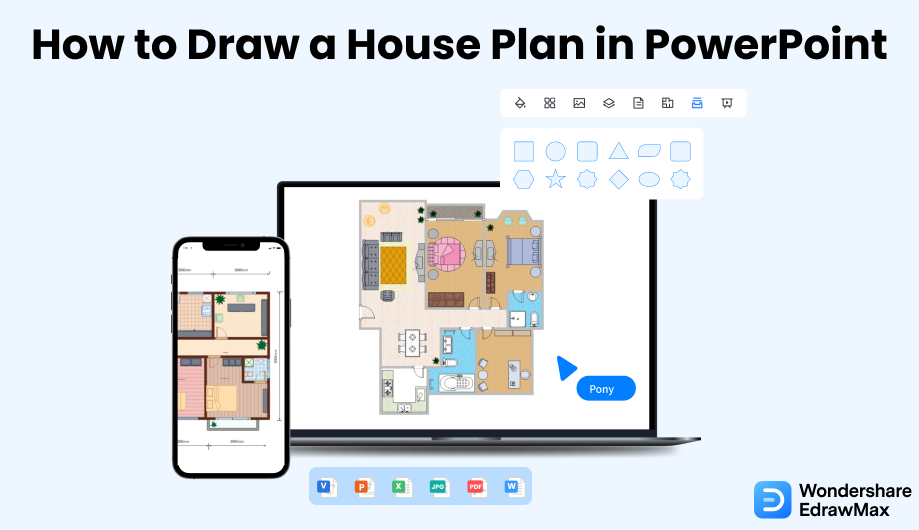
1. Wie man einen Hausplan in PowerPoint zeichnet
PowerPoint ist eine der am häufigsten verwendeten Softwares, wenn es um Präsentationen geht. Sehen Sie sich einige der wichtigsten Schritte an, die Sie bei der Erstellung eines Hausplans im PPT-Format beachten müssen.
- Starten sie die anwendung:
Um mit dem Zeichnen eines Hausplans in PPT zu beginnen, starten Sie zunächst die PowerPoint-Anwendung auf Ihrem Desktop. Gehen Sie zum Startmenü und klicken Sie auf die MS PowerPoint Option, um es zu öffnen. Wenn Sie die Verknüpfung auf Ihrem Desktop haben, klicken Sie einfach auf das Symbol, um das PPT-Fenster zu öffnen.
- Wählen Sie eine leere Präsentation:
Gehen Sie auf die Datei Registerkarte und wählen Sie "Leere Präsentation", um den Hausplan in PPT zu zeichnen. Auf einer leeren Folie finden Sie ein Standardtitelfeld und ein Textfeld. Um eine völlig leere Folie ohne Rahmen zu erhalten, gehen Sie auf die Start Registerkarte, Gruppe Folien, Layout Option und wählen Sie die Option "Leer". Sie werden sehen, dass eine einzelne leere Folie vorhanden ist. Hier können Sie Ihren Plan zeichnen.
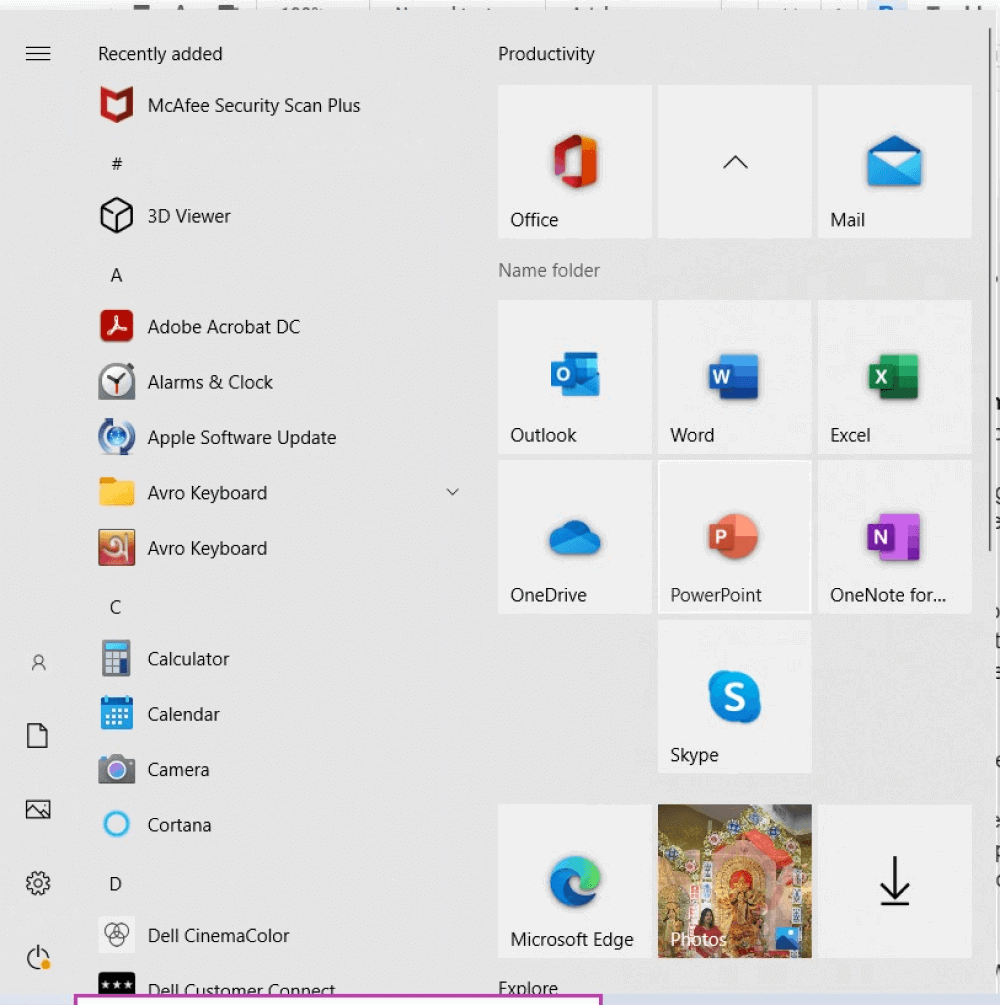
- Umreißen Sie den Rand:
Gehen Sie zur Einfügen Registerkarte, Gruppe Illustrationen, Option Formen und wählen Sie die rechteckige Form aus. Verwenden Sie die Klick- und Ziehmethode, um mit Hilfe der rechteckigen Form den Bereich einzuzeichnen, den Sie für die Zeichnung des Hausplans in PPT benötigen.
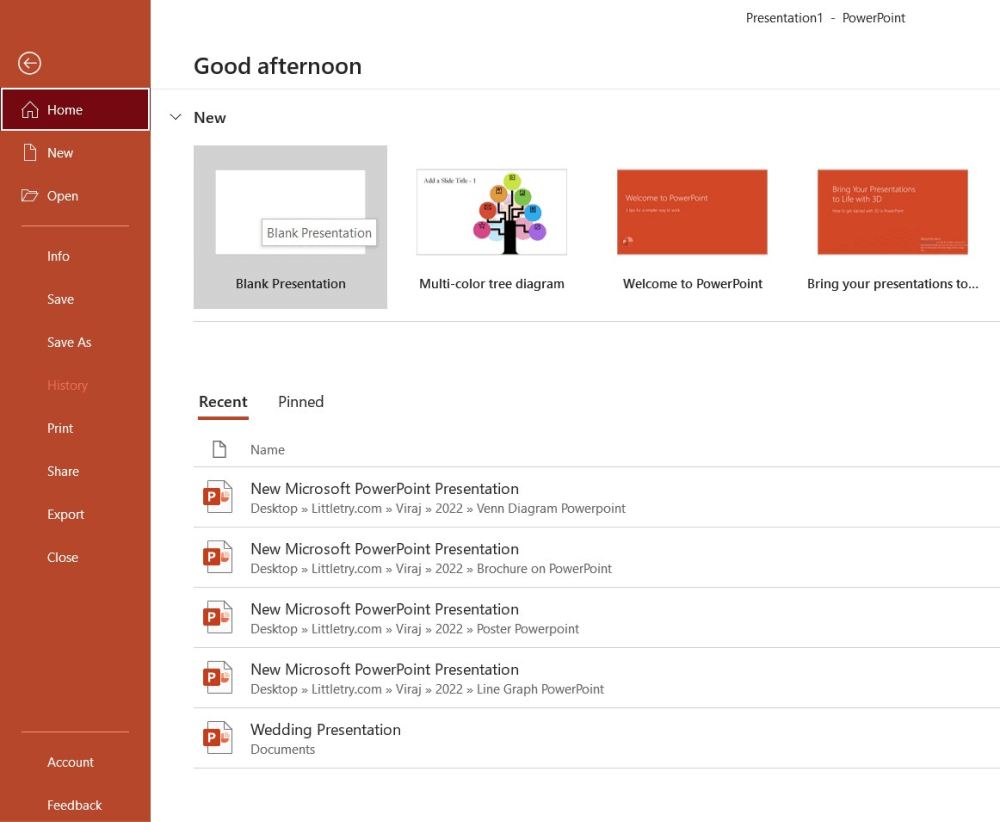
- Füllen Sie die Farbe aus und legen Sie den Rahmen fest:
Normalerweise wird die Form auf der Folie mit blauer Farbe gefüllt. Wählen Sie auf der Formate Registerkarte die gewünschte Form aus, die dann in der Symbolleiste erscheint. Gehen Sie zur Formstile Gruppe und setzen Sie die Formfüllung Option auf Weiß. Vergessen Sie nicht, den Rahmen mit der Option "Umriss formen" zu markieren, um einen definierten Bereich für das Zeichnen des Plans zu erhalten.
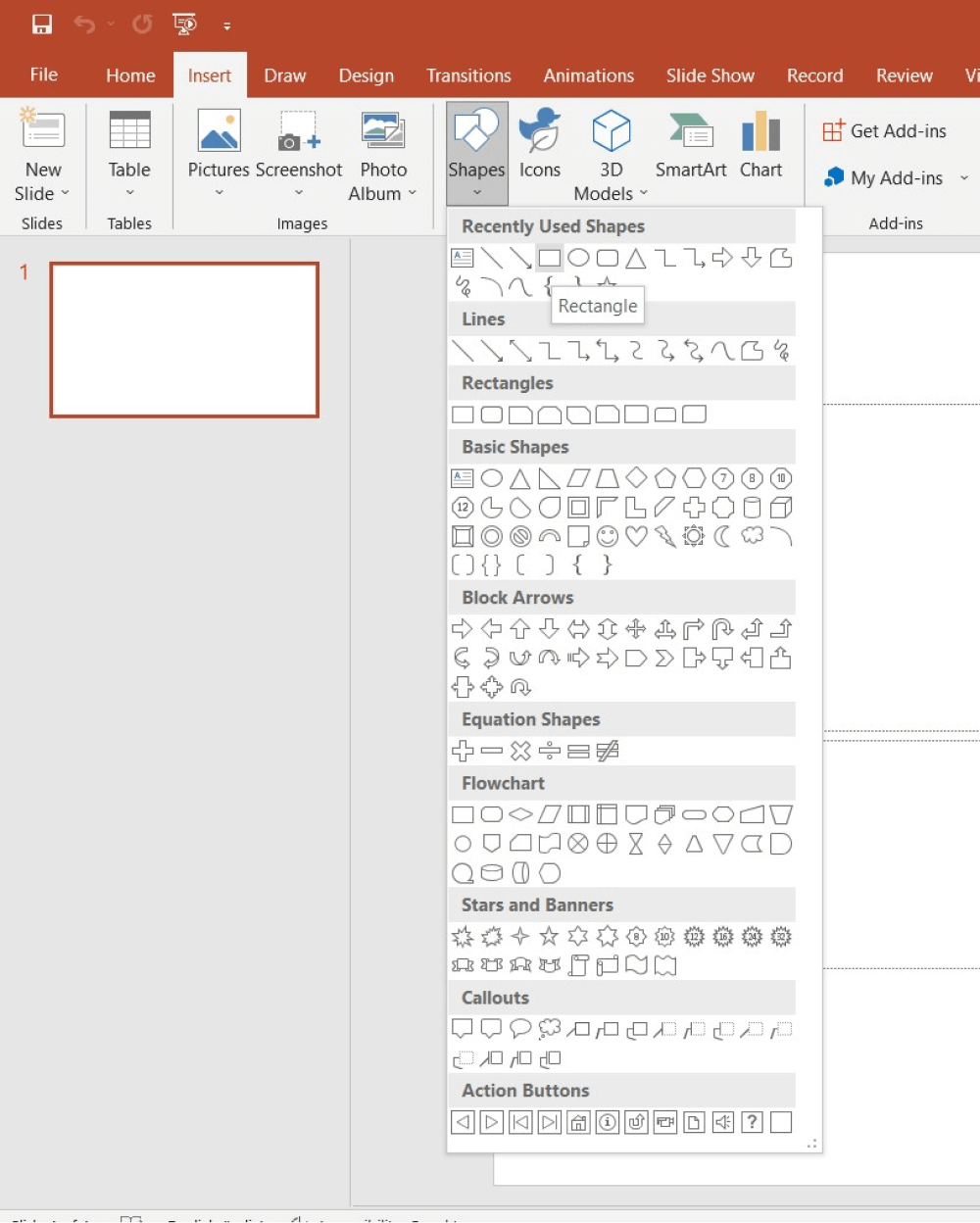
- Formen zum Zeichnen auswählen:
Wählen Sie nun andere Formen aus und zeichnen Sie den detaillierten Hausplan in PPT. Gehen Sie auf die Einfügen Registerkarte, Gruppe Illustrationen und klicken Sie auf die Formen Option. Es erscheint ein Dropdown-Menü, das verschiedene Optionen für Formen anzeigt. Wählen Sie die gewünschten aus und füllen Sie den Bereich mit den wichtigsten Angaben aus.
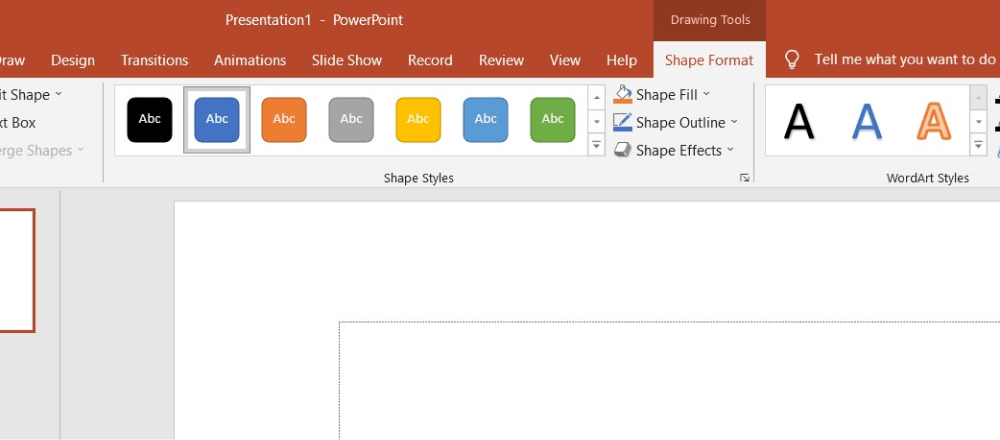
- Speichern Sie die Präsentation:
Als letzten Schritt speichern Sie die Präsentation. Gehen Sie auf die Datei Registerkarte und verwenden Sie die Option "Speichern unter". Alternativ können Sie auch auf die Abkürzung für Speichern in der oberen linken Ecke klicken.
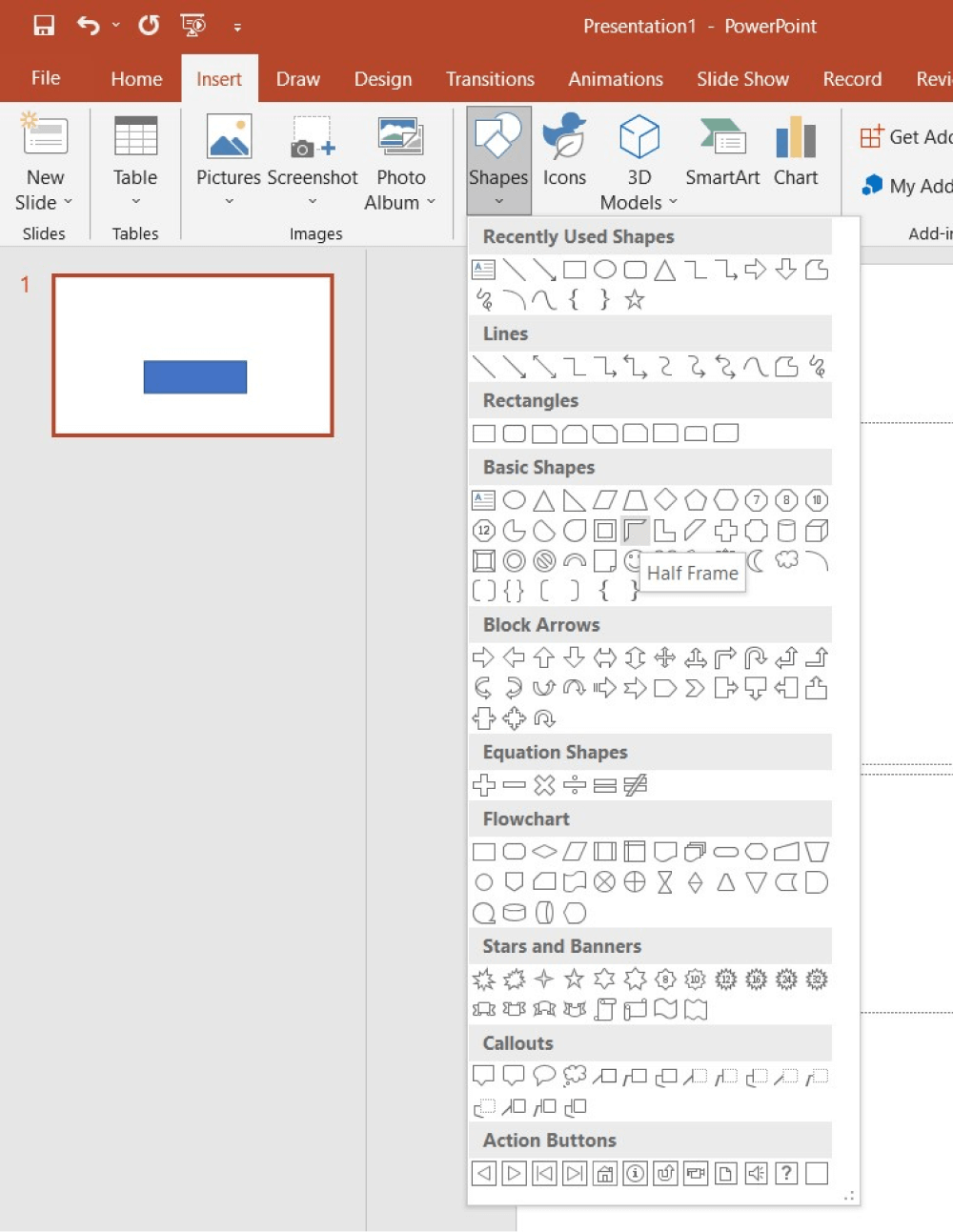
- Starten Sie die Anwendung;
- Wählen Sie eine leere Präsentation;
- Umreißen Sie den Rahmen;
- Geben Sie die Farbe ein und legen Sie den Rahmen fest;
- Wählen Sie Formen zum Zeichnen aus;
- Speichern Sie die Präsentation.
2. Wie man einen Hausplan in EdrawMax zeichnet
Nachdem Sie nun die Schritte zur Erstellung eines Hausplans im PPT-Format gesehen haben, möchten wir Ihnen zeigen, wie Sie am einfachsten einen Hausplan für Ihre Anforderungen erstellen können.
Schritt 1 EdrawMax öffnen & Anmelden
Der allererste Schritt, den Sie tun müssen, ist EdrawMax auf Ihrem System zu installieren. Gehen Sie zum und laden Sie die Hausplan-Software je nach Betriebssystem herunter. Wenn Sie aus der Ferne mit Ihrem Büroteam zusammenarbeiten möchten, gehen Sie zu EdrawMax Online und melden Sie sich mit Ihrer registrierten E-Mail-Adresse an.

Schritt 2 Auswahl der Vorlage
Nachdem Sie sich angemeldet haben, gehen Sie zum Vorlagen Bereich auf der linken Seite von EdrawMax, um auf alle kostenlosen Hausplanvorlagen zuzugreifen. Im Vorlagen-Community-Panel sehen Sie Hunderte von benutzergenerierten Hausplanvorlagen. Klicken Sie auf eine der verfügbaren Vorlagen und passen Sie sie nach Ihren Wünschen an. Sie können die Abmessungen ändern, die Schriftarten aktualisieren, die Komponenten des Hausplans modifizieren, den Hintergrund ändern und andere wichtige Anpassungen vornehmen.
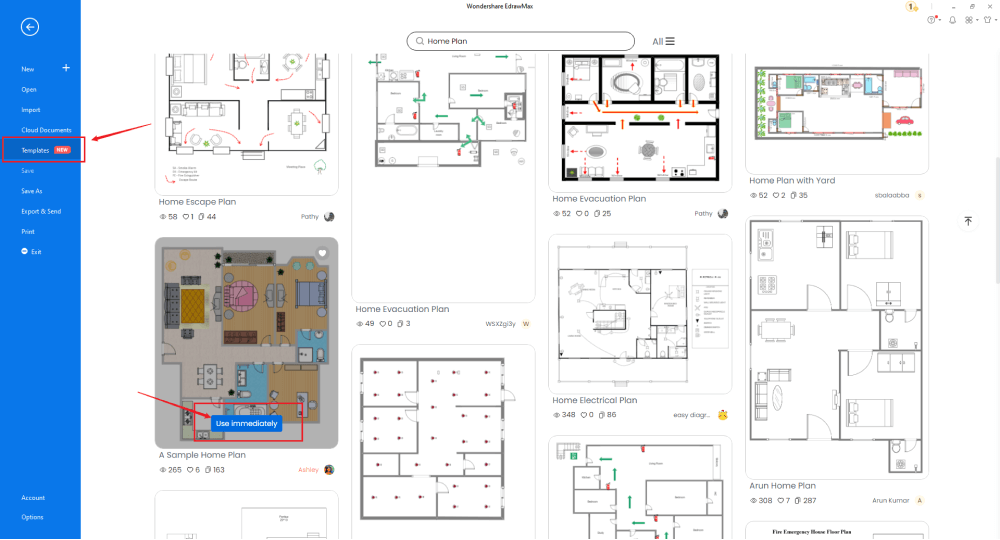
Schritt 3 Von Grund auf neu erstellen
Auf der EdrawMax-Startseite finden Sie das "+" Zeichen, das Sie direkt zur Arbeitsfläche führt, von der aus Sie den Hausplan von Grund auf entwerfen können. Da Sie den Hausplan von Grund auf neu erstellen, benötigen Sie Zugang zu den speziellen Tools, wie z.B. Symbole, Komponenten und andere Bemaßungs- und Maßstabsfunktionen. An dieser Stelle sei darauf hingewiesen, dass der erste Schritt bei der Erstellung eines Hausplans darin besteht, die Anforderungen im Voraus zu verstehen und die Maße bereitzuhalten. Sobald Sie diese Details erfasst haben, können Sie mit der Erstellung des Hausplans beginnen, indem Sie zunächst die korrekten Umrisse der Struktur hinzufügen.

Schritt 4 Hausplan-Symbole auswählen
Um die Hausplansymbole zu verwenden, müssen Sie die Registerkarte "Symbole" in der Symbolleiste auswählen. Klicken Sie auf "Vordefinierte Bibliotheken"> "Grundriss" und wählen Sie dann die benötigten Grundriss-Symbole aus. Erfahren Sie mehr über Hausplansymbole und finden Sie hier die Symbole, die Sie suchen.
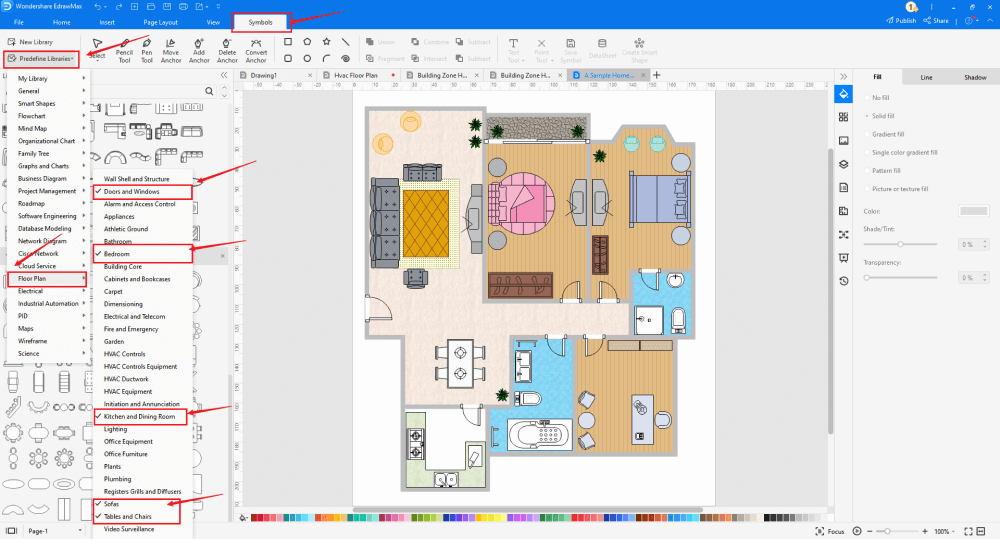
Schritt 5 Komponenten hinzufügen
Nachdem Sie die Skizze erstellt haben, können Sie damit beginnen, die grundlegenden Komponenten des Hausplans hinzuzufügen, wie z.B. Bemaßung, Teppich, Küche und Esszimmer, Sofas sowie Tische und Stühle. Zusätzlich zu diesen Hausplankomponenten können Sie auch andere Baupläne hinzufügen, um sicherzustellen, dass Ihr Entwurf technisch ausreichend ist, damit die Architekten und Bauunternehmer mit den Anpassungsarbeiten beginnen können. Je nach Bedarf und Thema können Sie diese Symbole ändern, ohne dass Sie sich Sorgen machen müssen, dass die Formatierung der Zeichnung verloren geht. Verwenden Sie dann die Symbolleisten oben oder rechts auf der Arbeitsfläche, um Farbe, Schriftart, Größe, Design und mehr mit einem Klick zu ändern.
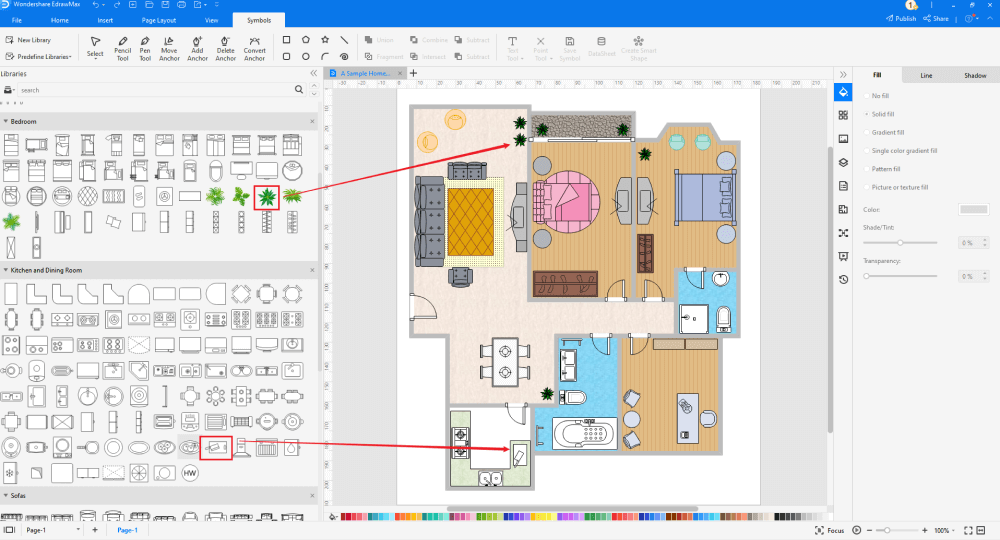
Schritt 6 Als PowerPoint exportieren
Wenn Sie mit Ihrem Hausplan zufrieden sind, können Sie ihn in verschiedene Formate exportieren, z.B. JPEG, JPG, PNG, PDF und andere Microsoft-Formate, wie MS Word, MS Excel, PPTX, etc. Kehren Sie einfach zum Hauptmenü zurück und suchen Sie die "Exportieren" Schaltfläche. Sie können die Hausplan-Diagramme auch auf verschiedenen Social Media-Plattformen wie Facebook, Twitter, LinkedIn, etc. teilen. Außerdem können Sie Ihre Hauspläne ausdrucken, um sie anderen zu zeigen.

Im Grunde ist es ganz einfach, einen Hausplan in EdrawMax zu zeichnen. Nehmen Sie einfach eine Vorlage und passen Sie sie weiter an, ziehen Sie die Symbole für professionelle Bürohauspläne per Drag & Drop, um Ihren Plan zu verbessern. Wenn Sie immer noch nicht wissen, wie Sie einen Hausplan in EdrawMax zeichnen können, sehen Sie sich diese Hausplan-Anleitung oder das Video unten an.
3. EdrawMax vs. PowerPoint
Der Hauptunterschied zwischen EdrawMax und PowerPoint besteht darin, dass EdrawMax ein Diagramm-Tool ist, während PowerPoint ein Präsentationstool ist. Einige der häufigsten Vergleiche zwischen EdrawMax und PowerPoint sind:
- PowerPoint ist ein Präsentationstool, das mehrere hochwertige Funktionen für die Präsentation Ihrer Folien bietet. EdrawMax ist jedoch ein Diagramm-Tool, mit dem Sie über 280 verschiedene Diagrammtypen erstellen können. Mit Hilfe von EdrawMax können Sie Ihren Teammitgliedern ganz einfach Ihren Hausplan präsentieren.
- PowerPoint ist ein Offline-Tool, das es Ihnen nicht erlaubt, Ihren Hausplanentwurf mit Ihrem entfernten Team zu teilen. EdrawMax wird mit einer kostenlosen Online-Version geliefert, mit der Sie Ihren Hausplanentwurf mit Ihrem Team teilen und präsentieren können.
EdrawMax enthält eine große Anzahl von Symbolbibliotheken. Sie können schnell jede Art von Diagramm mit über 26.000 vektorfähigen Symbolen erstellen. Wenn Sie die benötigten Symbole nicht finden können, können Sie ganz einfach einige Bilder/Symbole importieren oder eine eigene Form erstellen und diese zur späteren Verwendung als Symbol speichern. Die vektorfähigen von EdrawMax können problemlos vergrößert, umgestaltet, neu eingefärbt und neu formatiert werden, um Ihren Anforderungen zu entsprechen. Gehen Sie einfach zum Bereich "Symbole" in EdrawMax und wählen Sie den Bereich "Vordefinierte Symbole" in der oberen Symbolleiste. Hunderte von Symbolkategorien stehen Ihnen zur Verfügung, die Sie nutzen und in Ihren HLK-Plan einbauen können.
Außerdem verfügt EdrawMax über eine große Bibliothek von Vorlagen. Wir haben mehr als 25 Millionen registrierte Benutzer, die für jedes Design eine ausführliche Vorlagen-Community erstellt haben. Gehen Sie einfach zum Vorlagenbereich auf der linken Seite und geben Sie eine beliebige Vorlage in die Suchleiste ein, die Sie suchen. Es werden Hunderte von vorgefertigten Vorlagen angezeigt, die Sie sofort für Ihre Zwecke verwenden können.
Zeichnen Sie einen Hausplan in PPT:
-
PowerPoint ist ein Präsentationstool, das mehrere High-End-Funktionen für die Präsentation Ihrer Folien bietet, die nur für die Darstellung von PPTX-Dateien geeignet sind.
-
PowerPoint verfügt nicht über eine Sammlung von Hausplanvorlagen und professionellen Symbolen.
-
PowerPoint ist ein Tool, das auf Anwendungen von Drittanbietern angewiesen ist, um die Hauspläne zu zeichnen.
Zeichnen Sie einen Hausplan in EdrawMax:
-
Mit den integrierten Vorlagen können Sie die HLK-Pläne in nur wenigen Minuten erstellen.
-
Sie brauchen sich keine Gedanken über die Suche nach den entsprechenden Symbolen zu machen, denn es gibt über 26.000 Symbole für jedes Feld und noch mehr Ressourcen, um Ihr Design zu unterstützen.
-
EdrawMax unterstützt den Export von Dateien in verschiedene Formate. Sie können in EdrawMax einen HLK-Plan erstellen und diesen als Word, PPT, Excel und andere Formate exportieren, die Ihren Anforderungen entsprechen.
-
EdrawMax hat die gleiche Funktion wie PowerPoint, um Ihren Hausplanentwurf vor anderen zu zeigen.
4. Kostenlose Software für den Hausentwurf
Es gibt mehrere Hausplanungsprogramme auf dem Markt, aber es gibt einen Grund, warum EdrawMax als die beste Hausplanungssoftware im Jahr 2025 gilt. Einige der gängigsten Funktionen dieser kostenlosen Software für Hauspläne sind:
- Im Gegensatz zu Word haben Sie mit dieser kostenlosen Hausplan-Software Zugang zu Tausenden von, die Ihnen die Arbeit bei der Erstellung komplexer Hausentwürfe erleichtern.
- EdrawMax wird mit einer kostenlosen Online-Version geliefert, mit der Sie Ihren Entwurf mit Ihrem entfernten Team teilen können.
- Diese kostenlose Software für Hauspläne enthält über 50.000 Vektoren, mit denen Sie verschiedene Diagramme erstellen können.
- EdrawMax ist eines dieser Tools, die für Anfänger und Profis gleichermaßen entwickelt wurden. Sie können den Hausplan aus den eingebauten Vorlagen erstellen, die Sie benötigen.
- Mit Hilfe dieser kostenlosen Hausplanungssoftware können Sie verschiedene Baupläne in einem einzigen Dashboard erstellen.
5. Abschließende Gedanken
Das Zeichnen eines Hausplans ist ein obligatorischer Schritt, wenn Sie ein neues Haus bauen oder ein altes Gebäude renovieren möchten. Sie können PowerPoint verwenden, um einen Hausplan im PPT-Format zu zeichnen, aber das Ergebnis wird nicht die vielen Funktionen haben, die Sie vielleicht benötigen. Anstatt Ihr hart verdientes Geld und Ihre Zeit für Ressourcen zu verschwenden, die nicht Ihren Anforderungen entsprechen, können Sie mit EdrawMax einen Hausplan in PPT und anderen Formaten erstellen.
EdrawMax bietet auch Funktionen für die reale Bemaßung und Skalierung Ihrer Grundrisse. Damit können Sie Objekte wie das Sofa, den Esstisch, die Badewanne, den Kühlschrank und vieles mehr platzieren, ohne sich Gedanken darüber machen zu müssen, ob Ihr Entwurf im fertigen Projekt funktionieren wird oder nicht. Also, worauf warten Sie noch? Gehen Sie zum Download-Bereich und laden Sie sich die kostenlose Software für die Planung Ihres Hauses herunter, die Sie privat und beruflich nutzen können.
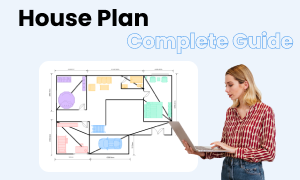
Hausplan Vollständiger Leitfaden
In diesem vollständigen Leitfaden erfahren Sie alles über Hauspläne, wie z.B. Hausplantypen, Hausplansymbole und wie man einen Hausplan zeichnet.
Das könnte Ihnen auch gefallen
Ringdiagramm Software
Diagramm
Säulendiagramm Software
Diagramm
Kreis-Netz-Diagramm Software
Diagramm
Kreislaufdiagramm Programm
Diagramm



